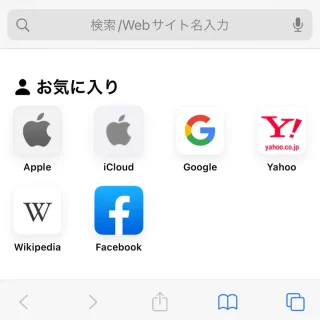iPhoneやAndroidスマートフォンでWebサイトの保存をするのは難しいかもしれませんが、SafariやChromeブラウザを使ってPDF化すればプリントしたりと便利です。
Webサイト上に表記されている内容は、意外なほどに簡単に修正を行うことが可能です。そのために「あとで読もう」と思っていても、その時には[削除]されてしまったり[変更]されてしまっている場合があります。そのため、現時点でのWebサイトを保存するためにPDF化が便利です。
昨今では、コンビニの複合機(コピーやスキャンなど)を使ってスマートフォン内のデータをプリントすることができます。コンビニの複合機は機種によって対応するフォーマットが異なりますが、PDFであれば多くの機種で対応しているので、保存フォーマットとして【PDF】が最適です。
AndroidスマートフォンではChromeブラウザの機能でできますが、iPhoneのSafariブラウザには同様の機能がないようなので、フルページのスクリーンショットを撮ってPDFで保存します。
iPhoneの場合
縦に長すぎるWebページの場合は途中で切れることがあるので、保存後に確認を忘れないようにしてください。
- Safariブラウザより(対象のWebページ)を表示しスクリーンショットを撮ります。
スクリーンショットはサイドボタン+音量を上げるボタンの押下で撮れます。
- スクリーンショット後に左下の(プレビュー)をタップします。

- プレビューよりフルページをタップします。

- フルページより完了>PDFを“ファイル”に保存をタップします。

- 保存場所を選択し保存をタップします。
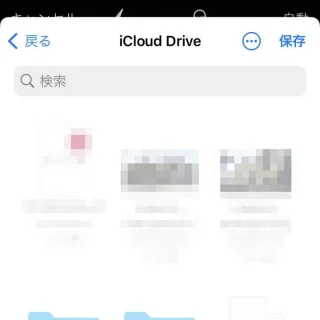
保存したPDFファイルはファイルアプリで閲覧することができます。
iPhoneでのやり方は以上です。
Androidの場合
- Chromeブラウザより(対象のWebページ)を表示し︙>共有をタップします。
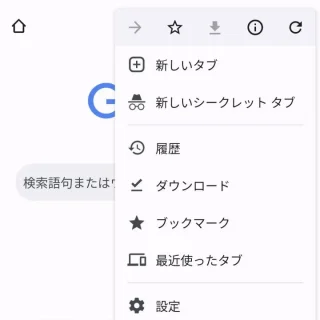
- 共有方法より印刷をタップします。
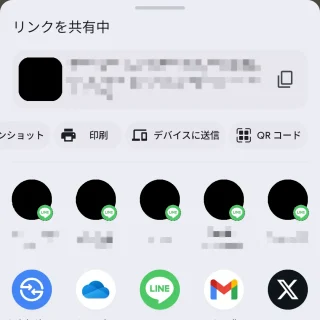
- プリンタを選択よりPDF形式で保存を選択しPDFをタップします。
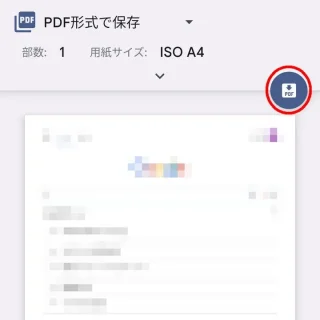
- 保存する場所を選択し保存をタップします。
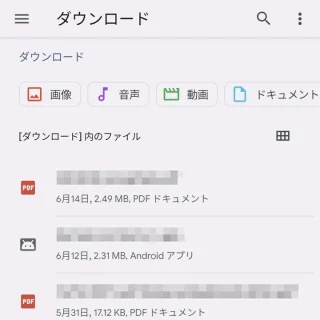
保存したPDFファイルはファイルマネージャアプリで閲覧することができます。
Androidでのやり方は以上です。